
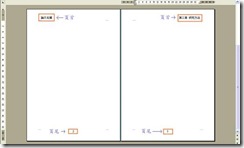
設定步驟如下:
(圖1)開啟一word檔,點選檢視中的頁首頁尾選項。
(圖2)點選後,頁面會自動跳出頁首頁尾工具列。
(圖3)設定版面可直接選取工具列的版面設定選項。
(圖4)或者是選取檔案下的版面設定亦可。
(圖5)進入版面設定後,選擇「版面配置」頁籤,頁首及頁尾下面再勾選「奇偶頁不同」,完成之後按確定回到文件。
(圖6) 在奇數頁首鍵入論文章名,之後的奇數頁也就會出現相同的內容,可自訂字體大小以及靠右、置中或靠左對齊。
(圖7)同樣地,在偶數頁首鍵入論文名稱,之後的偶數頁也會出現相同的內容。
(圖8)將游標放在頁尾,點選工具列中的插入頁碼。
(圖9)可選擇將頁碼置中。
(圖10)設定頁碼格式,請點選頁首頁尾工具列中的格式化頁碼,可選用不同的數字格式,並設定起始頁碼。
(圖11) 設定完成之後,按下頁首及頁尾工具列中的關閉,即大功告成!
另外,頁碼的設定也可利用插入頁碼來執行,選擇頁碼的位置及對齊方式,格式的設定則點選頁碼下的格式,可以進一步決定數字格式、起始頁碼等。
標籤: 文書處理